cad中想要画一个圆环,该怎么画呢?下面我们就来看看详细的教程。
1、我们将CAD这款软件打开,进入到CAD的操作界面如图所示:

2、打开CAD之后我们再在该软件的菜单那里找到绘图菜单,如图所示:

3、点击绘图菜单在其下拉菜单里找到圆环选项,如图所示:

4、点击圆环选项,在绘图区里提示我们指定圆环的内径,如图所示:

5、在绘图区里点击鼠标左键确定圆环的内径,然后移动鼠标左键,提示我们指定第二点,如图所示:
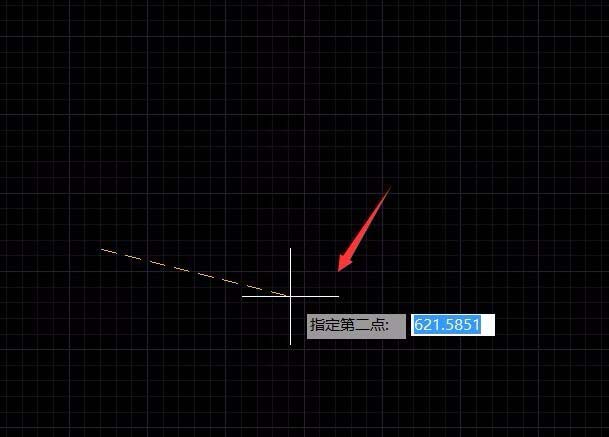
6、我们点击鼠标左键确定第二点,在移动鼠标左键提示我们指定圆环的外径,如图所示:

7、指定圆环的外径之后,我们在移动鼠标左键提示我们指定第二点,如图所示:

8、指定第二点之后我们再次点击鼠标左键在绘图区里就绘制出圆环了,如图所示:

以上就是cad画圆环的教程,希望大家喜欢,请继续关注武林网。
相关推荐:
CAD怎么画圆和圆环图形?
cad怎么将两条直线打圆弧?
cad怎么绘制实心圆环? cad画有宽度的圆的方法
新闻热点
疑难解答